CARA MENGINSTAL UBUNTU
Cara Instal Ubuntu 16.04 Lengkap Dengan Gambar
Cara Instal Ubuntu 16.04 Lengkap Dengan Gambar - Hallo teman-teman semuanya, semoga sehat selalu, rezkinya lancar, pokoknya yang terbaik deh, Oke kali ini kita akan membahas mengenai bagaimana cara menginstal ulang sistem operasi terbaru dari ubuntu yaitu versi 16.04. Seperti yang kita ketahui bahwa ubuntu adalah salah satu distro dari sistem operasi Linux. Maksudnya distro disini adalah turunan atau pengembangan dari sistem operasi linux itu sendiri. Ubuntu sangat populer sekali dikalangan anak muda karena sifatnya yang open source. Dengan demikian kita bebas mengutak-atik sistem operasi ubuntu ini sesuai dengan kebutuhan dan keinginan kita. Bahkan kita bisa membuat distro sendiri dari sistem operasi ubuntu ini. Silahkan teman-teman coba sendiri dan cari tutorial sendiri mengenai bagaimana cara membuat distro sendiri dengan menggunakan ubuntu atau istilah kerennya itu remastering ubuntu.
Kembali ketopik pembahasan bagaimana cara menginstal ubuntu 16.04. Oke persiapan awalnya adalah kamu harus memiliki terlebih dahulu master dari sistem operasi ubuntu 16.04 ini. Masternya bisa didownload disitus resminya ubuntu.
Selanjutnya siapkan sebuah flashdisk yang akan dijadikan sebagai media penginstalan. Untuk kapasitas flashdisknya minimal menggunakan 2GB. Selanjutnya kita akan membuat USB bootable flashdisk ubuntu 16.04. Untuk caranya bisa dipelajari pada artikel Cara Membuat USB Bootable Flashdisk.
Langkah selanjutnya adalah merestart komputer kemudian masuk pada pengaturan BIOS komputer. Untuk masuk kepengaturan BIOS ini biasanya kamu akan diminta untuk menekan sebuah tombol, dan tombol yang ditekan ini akan berbeda-beda setiap vendor komputer atau laptop. Untuk komputer biasanya menekan DEL dan untuk laptop biasanya menekan F2. Jangan panik dan jangan khawatir, karena akan ada petunjuknya disuruh menekan tombol apa untuk masuk kepengaturan BIOS.
Setelah berhasil masuk kepengaturan BIOS, selanjutnya arahkan pada menu BOOT. Atur posisi booting dengan menempatkan flashdisk berada paling atas, selanjutnya diikuti HDD, CD/DVD dan yang lainnya mengikuti saja. Intinya posisi flashdisk harus berada paling atas. Klik Save dan komputer atau laptop akan restart otomatis.
Tunggu proses loading penginstalan.
Selanjutnya pilih bahasa yang akan digunakan selama penginstalan nantinya. Disini kami menggunakan bahasa English (default) agar lebih bisa dimengerti. Selanjutnya klik Install Ubuntu.
Centang pada bagian Install third-party software for graphics dan Wi-Fi hardware, Flash, MP3 and other media. Setelah itu klik Continue.
Berikan ceklis pada Something else. Selanjutnya klik Continue.
Selanjutnya kita akan membuat sebuah partisi baru pada harddisk. Klik New Partition Table.
Apabila ada tampilan seperti gambar di bawah ini, maka klik Continue saja.
Kita mempunyai harddisk dengan kapasitas 500GB yang nantinya akan dibagi menjadi 2 partisi. Partisi pertama untuk tempat penyimpanan file-file system dan partisi yang kedua untuk menyimpan data-data pribadi. Untuk membuat sebuah partisi klik tanda plus (tambah).
Tentukan kapasitas pada partisi ini (terserah sesuai keinginan). Lalu pilih Primary, kemudian pilih Beginning of this space. Pada kotak Use as pilih Swap area. Bagi saya partisi swap area ini merupakan partisi yang penting (wajib). Swap area merupakan sebuah partisi yang nantinya akan menjadi Memory Virtual dengan menggunakan harddisk sebagai medianya. Ukuran partisi swap area ini biasanya 2 kali lipat dari ukuran RAM komputer anda. Misalkan RAM kamputer kamu ukuran 4GB, kalau kamu ingin membuat Memori Virtual (SWAP) seperti ukuran RAM komputer kamu, maka ukuran SWAP-nya akan menjadi 8GB. Lalu klik OK.
Kembali ketopik pembahasan bagaimana cara menginstal ubuntu 16.04. Oke persiapan awalnya adalah kamu harus memiliki terlebih dahulu master dari sistem operasi ubuntu 16.04 ini. Masternya bisa didownload disitus resminya ubuntu.
Download Ubuntu 16.04 (Xenial Xerus) : Download
Ketika hendak menginstal sistem operasi Ubuntu, sebaiknya buatlah terlebih dahulu partisi baru untuk menyimpan file-file Ubuntu nantinya.
Langkah selanjutnya adalah merestart komputer kemudian masuk pada pengaturan BIOS komputer. Untuk masuk kepengaturan BIOS ini biasanya kamu akan diminta untuk menekan sebuah tombol, dan tombol yang ditekan ini akan berbeda-beda setiap vendor komputer atau laptop. Untuk komputer biasanya menekan DEL dan untuk laptop biasanya menekan F2. Jangan panik dan jangan khawatir, karena akan ada petunjuknya disuruh menekan tombol apa untuk masuk kepengaturan BIOS.
Setelah berhasil masuk kepengaturan BIOS, selanjutnya arahkan pada menu BOOT. Atur posisi booting dengan menempatkan flashdisk berada paling atas, selanjutnya diikuti HDD, CD/DVD dan yang lainnya mengikuti saja. Intinya posisi flashdisk harus berada paling atas. Klik Save dan komputer atau laptop akan restart otomatis.
Tunggu proses loading penginstalan.
Selanjutnya pilih bahasa yang akan digunakan selama penginstalan nantinya. Disini kami menggunakan bahasa English (default) agar lebih bisa dimengerti. Selanjutnya klik Install Ubuntu.
Centang pada bagian Install third-party software for graphics dan Wi-Fi hardware, Flash, MP3 and other media. Setelah itu klik Continue.
Berikan ceklis pada Something else. Selanjutnya klik Continue.
Selanjutnya kita akan membuat sebuah partisi baru pada harddisk. Klik New Partition Table.
Apabila ada tampilan seperti gambar di bawah ini, maka klik Continue saja.
Kita mempunyai harddisk dengan kapasitas 500GB yang nantinya akan dibagi menjadi 2 partisi. Partisi pertama untuk tempat penyimpanan file-file system dan partisi yang kedua untuk menyimpan data-data pribadi. Untuk membuat sebuah partisi klik tanda plus (tambah).
Tentukan kapasitas pada partisi ini (terserah sesuai keinginan). Lalu pilih Primary, kemudian pilih Beginning of this space. Pada kotak Use as pilih Swap area. Bagi saya partisi swap area ini merupakan partisi yang penting (wajib). Swap area merupakan sebuah partisi yang nantinya akan menjadi Memory Virtual dengan menggunakan harddisk sebagai medianya. Ukuran partisi swap area ini biasanya 2 kali lipat dari ukuran RAM komputer anda. Misalkan RAM kamputer kamu ukuran 4GB, kalau kamu ingin membuat Memori Virtual (SWAP) seperti ukuran RAM komputer kamu, maka ukuran SWAP-nya akan menjadi 8GB. Lalu klik OK.
Maka hasilnya akan terlihat seperti pada gambar di bawah.
Selanjutnya kita akan membuat partisi kedua yaitu sebagai tempat penyimpanan data-data pribadi. Klik pada bagian Free space, lalu klik tombol tambah (plus).
Akan muncul seperti tampilan pada gambar di bawah ini.
Pertama tentukan ukuran yang akan dibuat pada partisi ini (sesuai kebutuhan dan keinginan). Selanjutnya pilih Logical, pilih Beginning of this space.
Pada kotak Use as pilih Ext4 journaling file system.
lalu pada kotat Mount point pilih /.
Kemudian klik OK.
Maka hasilnya akan terlihat seperti pada gambar di bawah. Kita telah selesai membuat 2 buah partisi, yaitu swap area dan /.
Pada klik pada bagian /dev/sda5 ext4 /, lalu klik Install Now.
Klik Continue.
Untuk zona waktu pilih (Jakarta, Indonesia), lalu klik Continue.
Selanjutnya pilih bahasa inputan keyboard. Kami menggunakan English (US).
Selanjutnya kamu akan disuruh untuk mengisikan data untuk user secara lengkap (lihat pada gambar di bawah). Isikan dengan data yang benar dan gampang diingat passwordnya. Setelah selesai klik Continue.
Proses penginstalan dan penyalinan data sistem operasi dimulai. Tunggu proses ini sampai selesai. Biasanya waktu yang dibutuhkan pada tahap ini sekitar 10-30 menit.
Setelah proses penginstalan selesai, maka akan ada perintah seperti pada tampilan di bawah. Klik Restart Now.
Setelah komputer direstart, selanjutnya isikan password sesuai dengan password yang telah anda buat tadi.
Proses penginstalan pun telah selesai. Di bawah ini merupakan Home Page dari sistem operasi ubuntu 16.04.
Selesai sudah proses penginstalan sistem operasi linux distro ubuntu. Semoga artikel ini dapat memberikan banyak manfaat buat teman-teman semuanya. Apabila masih ada tahap yang belum jelas, silahkan tanyakan melalui kotak komentar di bawah ini. Terimakasih telah berkunjung di blog ini.
referensi : http://www.gudangilmukomputer.com/2016/05/cara-instal-ubuntu-1604-lengkap-dengan-gambar.html
PENGERTIAN,KELEMAHAN DAN KELEBIHAN UBUNTU

Ubuntu bukan Usus Buntu bro,Ubuntu merupakan salah satu distribusi Linux yang berbasiskan Debian dan didistribusikan sebagai software bebas. nama Ubuntu berasal dari filosofi dari Afrika Selatan yang berarti “Kemanusiaan kepada sesama”. Ubuntu didesain untuk kepentingan penggunaan personal, namun versi server Ubuntu juga tersedia, dan telah dipakai secara luas. Proyek Ubuntu resmi disponspori oleh Canonical Ltd. yang merupakan sebuah perusahaan yang dimiliki oleh pengusaha Afrika Selatan Mark Shuttleworth. Tujuan dari distribusi Linux Ubuntu adalah membawa semangat yang terkandung di dalam Filosofi Ubuntu ke dalam dunia perangkat lunak. Ubuntu adalah sistem operasi lengkap berbasis Linux, tersedia secara bebas dan mempunyai dukungan baik yang berasal dari komunitas maupun tenaga ahli profesional.
FILOSOFI Bahwa perangkat lunak harus tersedia dengan bebas biaya bahwa aplikasi perangkat lunak tersebut harus dapat digunakan dalam bahasa lokal masing-masing dan untuk orang-orang yang mempunyai keterbatasan fisik bahwa pengguna harus mempunyai kebebasan untuk mendapatkan, mengubah, dan mendistribusikan perangkat lunak sesuai dengan apa yang mereka butuhkan tanpa halangan apapun. Perihal kebebasan inilah yang membuat Ubuntu berbeda dari perangkat lunak berpemilik (proprietary); bukan hanya peralatan yang Anda butuhkan tersedia secara bebas biaya, tetapi Anda juga mempunyai hak untuk memodifikasi perangkat lunak Anda sampai perangkat lunak tersebut bekerja sesuai dengan yang Anda inginkan.
SEJARAH UBUNTU Ubuntu adalah salah satu proyek andalan Debian. Sasaran awal Ubuntu adalah menciptakan sistem operasi desktop Linux yang mudah dipakai. Ubuntu dijadwalkan dirilis setiap 6 bulan sehingga sistem Ubuntu dapat terus diperbarui. Ubuntu pertama kali dirilis pada 20 Oktober 2004. Semenjak itu, Canonical telah merilis versi Ubuntu yang baru setiap 6 bulan sekali. Setiap rilis didukung selama 18 bulan untuk pembaruan sistem, keamanan, dan kesalahan (bug). Setiap 2 tahun sekali (versi xx.04dengan x angka genap) akan mendapatkan Long Term Support(LTS) selama 3 tahun untuk desktop dan 5 tahun untuk edisi server. Namun Ubuntu 12.04 yang akan dirilis April 2012 akan mendapatkan pembaruan sistem selama 5 tahun. Perpanjangan dukungan ini bertujuan untuk mengakomodasi bisnis dan pengguna IT yang bekerja pada siklus panjang dan pertimbangan biaya yang mahal untuk memperbarui sistem.
Paket-paket software Ubuntu berasal dari paket tidak stabil Debian; Ubuntu memakai format paket dan manajemen paket Debian (APT dan Synaptic). Paket Debian dan Ubuntu seringkali tidak cocok. Paket Debian sering kali perlu dibuat ulang dari source agar dapat dipakai di Ubuntu, begitu juga sebaliknya. Ubuntu bekerja sama dengan Debian untuk berusaha agar perubaha-perubahan sistem Ubuntu mengarah kembali ke Debian, namun hal ini hampir tak terlaksana. Penemu Debian, Ian Murdock, pernah berkata bahwa paket Ubuntu berpotensi mengarah terlalu jauh dari Debian. Sebelum setiap rilis Ubuntu, paket-paket diambil dari paket tidak stabil Debian dan digabung dengan modifikasi Ubuntu. Sebulan sebelum perilisan, pengambilan paket dihentikan dan kerja selanjutnya adalah memastikan paket-paket yang sudah diambil bekerja dengan baik.
Ubuntu sekarang dibiayai oleh Canonocal Ltd. Pada 8 Juli 2005 Mark Shuttleworth mendirikan pendirian Ubuntu Foundation dan memberikan pendanaan awal sebesar US$10 juta. Tujuan dari pendirian yayasan ini adalah untuk memastikan pengembangan dan dukungan semua versi Ubuntu dapat terus berjalan.
Pada 31 Oktober 2011, Mark Shuttleworth mengumumkan bahwa Ubuntu 14.04 akan mendukung smartphone, tablet, dan smart TV. Dan desain-desainnya pun sudah mulai dirancang.
Kelebihan Ubuntu :
- Gratis dan bisa digunakan untuk banyak komputer
- Stabil, karena turunan dari Debian dan aman dari virus, worm, malware dan sejenisnya, walaupun tak memakai anti virus
- Bisa digunakan pada komputer yang memiliki spesifikasi hardware rendah, dikarenakan Ubuntu sangat ringan sehingga tak membebani kinerja komputer
- Kita bisa mencoba menggunakan Ubuntu tanpa perlu menginstalnya kedalam harddisk komputer, dengan menggunakan fitur Live CD pada Ubuntu melalui proses boot pada CD atau flashdisk saja.
- Tersedia banyak aplikasi mulai dari aplikasi Office ( libreOffice, OpenOffice), browsing (Firefox, chromunium), multimedia (Rhythmbox, VLC player), grafik (GIMP, shotwell), game (linecity, hedgewar), edukasi/pendidikan (educational suite gcomprize, quran) dan berbagai Aplikasi lainnya yang sebagian besar diantaranya adalah gratis (free)
- Driver kebanyakan telah ada di dalam CD, seperti LAN, Wifi, Audio, dan lain sebagainya sehingga tidak sulit bagi kita untuk melakukan instalasi
- Terdapatnya Ubuntu Software Center, dimana anda dapat mendownload berbagai aplikasi dan game dengan mudah
- Anda dibebaskan dan diperbolehkan untuk menggunakan, memodifikasi dan mendistribusikan sesuka anda
- Terdapat lebih dari 55 bahasa, termasuk bahasa Indonesia. Sehingga memudahkan anda dalam menggunakan Ubuntu, jika anda tak mengerti bahasa Inggris.
- Tampilan desktop yang keren dan menarik dengan Compiz fusion
- Aplikasi Windows tetap bisa dijalankan di Ubuntu menggunakan aplikasi yang bernama Wine (Windows Emulator)
- Versi terbaru dari Ubuntu diliris tiap 6 bulan sekali
- File ISO Ubuntu bisa didapat dari banyak cara, melalui download, pesan, minta dari teman dan sebagai tanpa melanggar hukum pembajakan software
- Bisa di instal bersamaan dengan Windows
- Bisa di instal melalui Windows menggunakan bantuan aplikasi bernama pada Windows Wubi
- Keamanan (Security) yang lebih kuat dari pada Windows
- Multi Bahasa, banyak bahasa yang tersedia untuk pilihan
KELEMAHAN UBUNTU:
- Belum user f riendly, dikarena sebagian besar pengguna Ubuntu berasal dari migrasi Windows dan lainnya
- Tak semua aplikasi windows anda kompatibel dengan wine sehingga aplikasi kegemaran anda mungkin tidak bisa digunakan di Ubuntu.
- Sedikit dikucilkan dari teman-teman dikarenakan sebagian besar dari mereka menggunakan Windows
- Tampilan grafis kurang menarik
- Beberapa hardware sulit menyediakan driver untuk ubuntu
referensi: https://marshalnote.wordpress.com/2013/12/24/pengertian-ubuntu/
Cara Instal Ubuntu di Virtualbox Dengan Mudah
Cara Instal Ubuntu di Virtualbox Dengan Mudah


Cara Instal Ubuntu di Virtualbox Dengan Mudah – Assalamualaikum, apa kabar sobat? gimana sudah download Ubuntu Desktop 14.04nya? sudah dapat DVD Ubuntunya? sudah install Virtualboxnya? kalau sudah mari kita bersama-sama membuat setingan di Virtualbox untuk install ubuntunya. Untuk sobat yang baru pertama kali berkunjung salam kenal dan bisa lihat profile saya disini
- Buka aplikasi Oracle VM VirtualBox di Desktop windows sobat, dan keluar tampilan gambar seperti diatas.
-
Isi name dengan nama Ubuntu 14.04, isi type dengan pilih Linux, dan pilih version sesuai spesifikasi PC atau Laptop sobat bisa 32bit atau 64bit, untuk contoh saya ambil 64bit karena PC saya sudah mendukung 64bit, kemudian klik NEXT untuk proses selanjutnya
-
Menentukan besaran memori pilih NEXT saja karena virtualbox otomatis merekomendasikan besarnya memori 512MB
-
Menentukan ukuran harddisk, klik CREATE saja karena Virtualbox merekomendasikan sebesar 8 GB karena ini sebagai latihan tidak usah besar-besar
-
Pada langkah ini klik NEXT saja tidak usah dirubah setingannya
-
Langsung klik NEXT saja untuk proses selanjutnya
-
OK sampai disini klik CREATE mudah kan sobat?
-
Arahkan DVD mengarah ke DVD ROM atau file ISO Ubuntu yang ada di Harddisk dengan klik Settting gambar roda warna kuning – Klik Storage – Klik Controler: IDE Empty – Attributes browse DVD atau file ISO Ubuntunya – klik OK – klik Start gambar panah hijau
-
Tara! DVD Ubuntu atau File ISO Ubuntu sudah berjalan tinggal ikuti langkah instalasinya, langsung saja klik Install Ubuntu, kalau pilih Try UBuntu sama dengan live CD
-
Beri tanda centang untuk Install this third-party software untuk codec audio mp3, mpeg dll kemudian klik Continue dan pastikan terkoneksi internet untuk install paket codecnya
-
Langsung saja klik Install Now
-
Pilih pulau jawa dan akan muncul Jakarta kemudian klik Continue
-
Klik Continue lagi
-
dfsMasukan nama, nama komputer, username, password harus kuat, contoh: Ubuntu14OK, kemudian klik Continue
Cara Instal Ubuntu di Virtualbox Dengan Mudah
-
OK sekarang ngopi dulu sambil menunggu proses instalasi, cukup mudahkan caranya?
-
Instalasi sudah selesai sekarang langsung klik tombol restart
-
Tampilan login screen untuk masuk ke Ubuntu Desktop 14.04 – login dan masukan password yang sudah dibuat pada saat instalasi
-
Alhamdulillah akhirnya Ubuntu Desktop 14.04 LTS sudah terinstall baik di Virtualbox, selamat mencoba dan have a good day! with Ubuntu Desktop 14.04.
referensi : https://ubuntudesktopblog.wordpress.com/2014/05/07/cara-instal-ubuntu-di-virtualbox-dengan-mudah/comment-page-1/
SELASA, 15 AGUSTUS 2017
Pengertian Jaringan Ad Hoc, Karakteristik, Kelebihan dan Kekurangan Jaringan Ad Hoc
Pengertian Jaringan Ad Hoc
Jaringan Ad hoc adalah salah satu jenis jaringan Wireless Local Area Network (WLAN) yang terdiri dari sekumpulan node-node yang berkomunikasi satu sama lain secara langsung tanpa melibatkan node perantara seperti access point. Setiap node pada jaringan ad-hoc memiliki interface wireless. Node-node dalam jaringan ad hoc bersifat dinamis dan dapat berubah-ubah. Di dalam jaringan ad hoc setiap node bukan hanya berfungsi sebagai pengirim dan penerima informasi tetapi juga berfungsi sebagai pendukung jaringan tersebut seperti router. Karena itu jaringan ad hoc memerlukan routing protokol yang digunakan.
Karakteristik Jaringan Ad Hoc
Pada jaringan ad hoc, node - node tidak hanya berperan sebagai pengirim dan penerima data, namun dapat berperan sebagai penunjang node yang lainnya, misalnya mempunyai kemampuan layaknyarouter. Dengan demikian diperlukan adanya routing protokol dalam jaringan Ad Hoc untuk menunjang proses kirim terima antar node-nodenya. Berikut merupakan beberapa karakteristik pada jaringan Ad Hoc :
- Dynamic topology - Sifat node yang mobile, maka topologi jaringannya sewaktu - waktu dapat berupa. Sebagai akibatnya routing protocol mempunyai masalah yang lebih kompleks dibandingkan dengan jaringan wired dengan node yang tetap.
- Limited resources - Seperti jaringan wireless lainnya, jaringan Ad Hoc dibatasi oleh masalah daya dan kapasitas memori.
- Multiple wireless link - Setiap node yang mempunyai sifat mobility dapat memiliki beberapa interface yang terhubung ke beberapa node lainnya.
Kelebihan & Kurangan Jaringan Ad Hoc
Kelebihan :
- Bentuk komunikasi jaringan wireless yang sederhana sehingga konfigurasinya tidak rumit. Selain itu mode ini akan lebih cocok diterapkan ketika tidak infrastruktur wireless dan layanan seperti client server tidak diperlukan
Kekurangan :
- keamanan jaringan utama yang menjadi terbuka. Jaringan wireless Ad-Hoc ini dapat dijadikan gateway bagi para penyusup untuk masuk ke dalam jaringan utamanya. Hal ini disebabkan karena jaringan ini sangat sulit untuk diatur secara terpusat selain itu sulit juga memonitor jaringan
- Jaringan wireless Ad-Hoc dapat menimbulkan kekacauan bagi jaringan wireless yang sebenarnya, karena jaringan Ad-Hoc akan menggunakan bandwidth frekuensi yang terbatas yang juga digunakan oleh jaringan wireless sesungguhnya. Jadi, antara jaringan Ad-Hoc dengan jaringan wireless sesungguhnya harus saling berbagi bandwidth frekuensi.
Langganan: Postingan (Atom)
Cara Instal Ubuntu 16.04 Lengkap Dengan Gambar
Cara Instal Ubuntu 16.04 Lengkap Dengan Gambar - Hallo teman-teman semuanya, semoga sehat selalu, rezkinya lancar, pokoknya yang terbaik d...
REFERENSI : sinditriyani02.blogspot.com























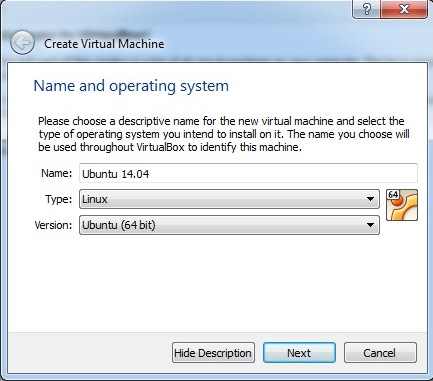
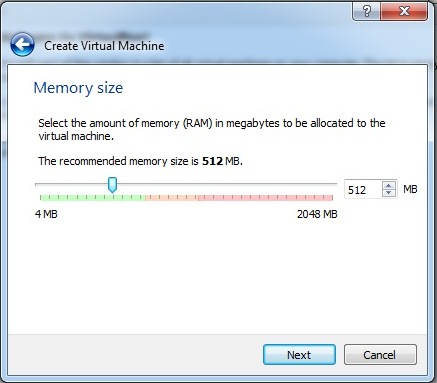
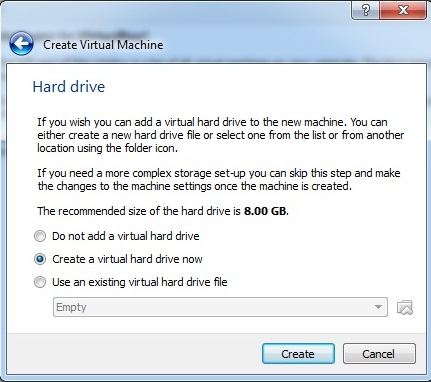
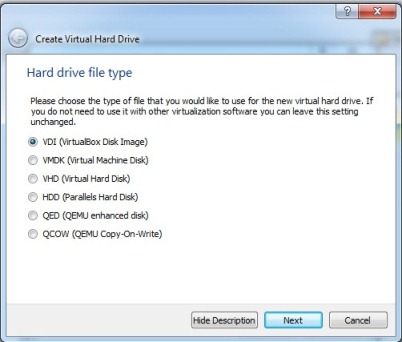
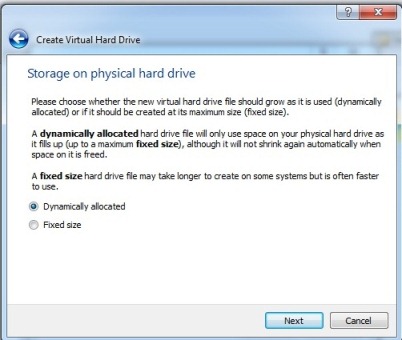
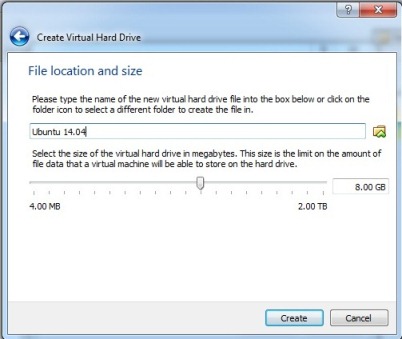
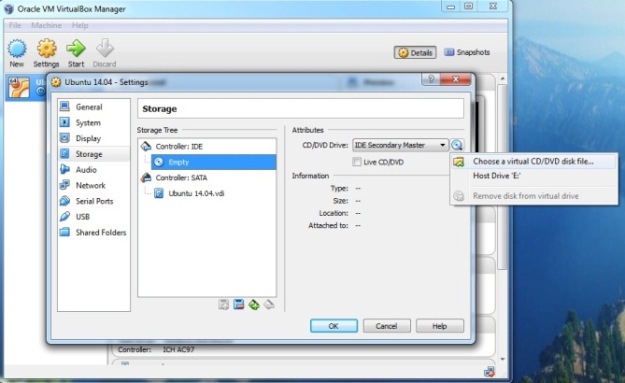
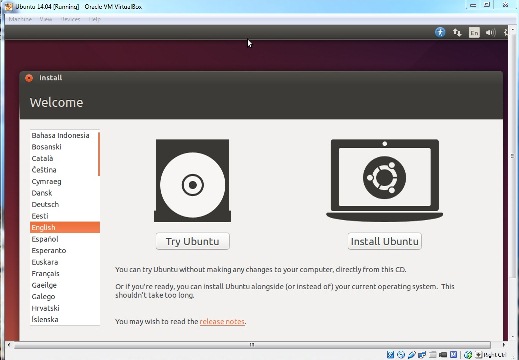
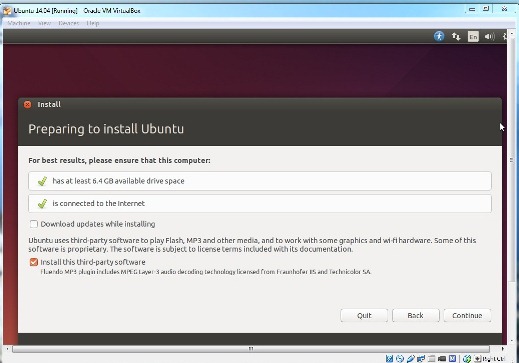
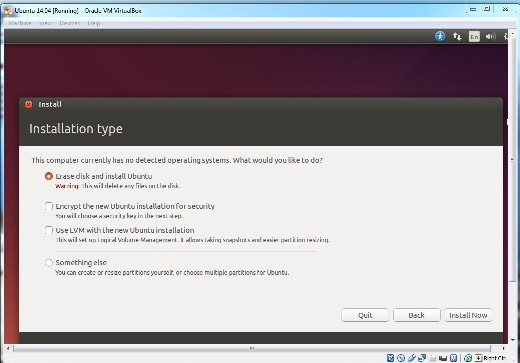
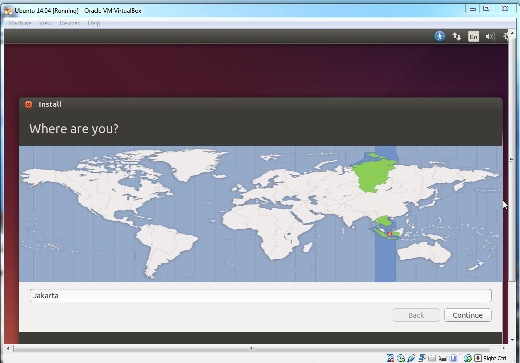
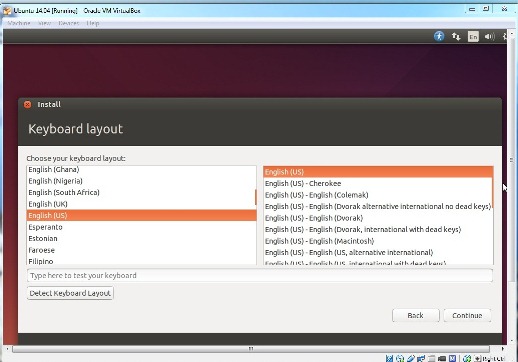
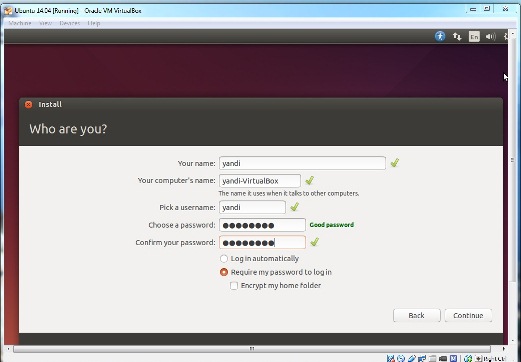
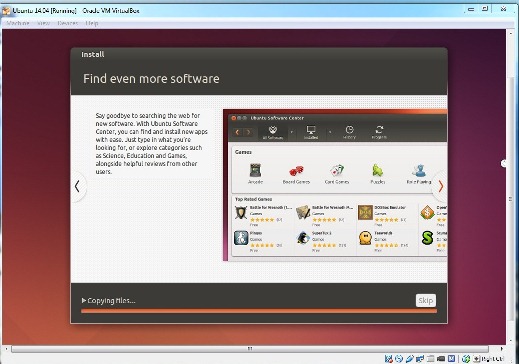
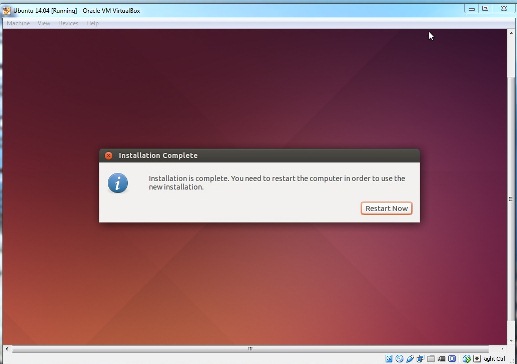
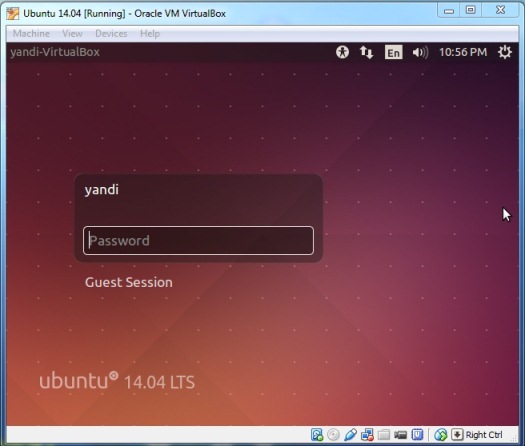
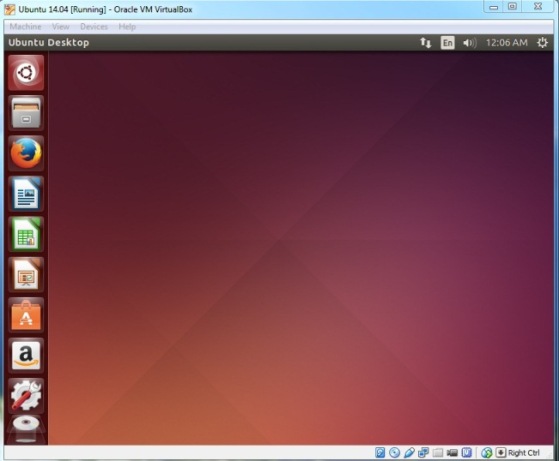

Tidak ada komentar:
Posting Komentar